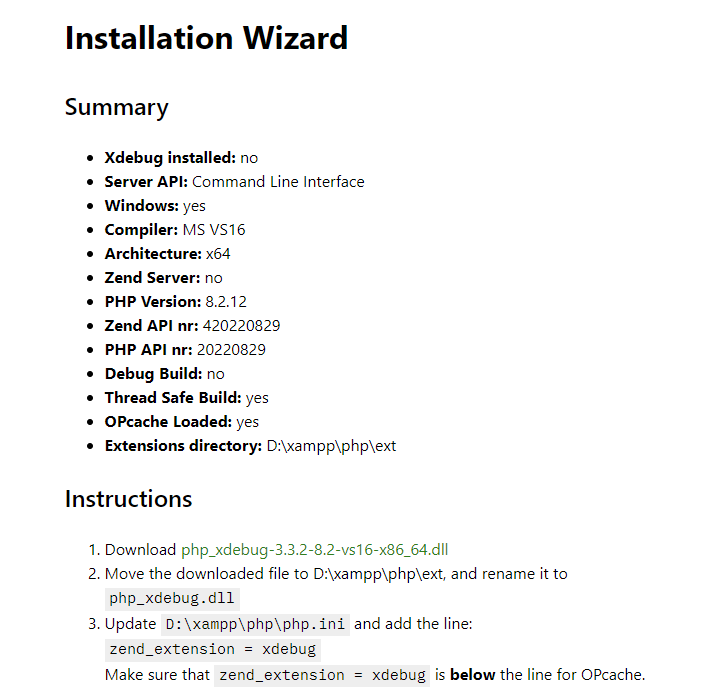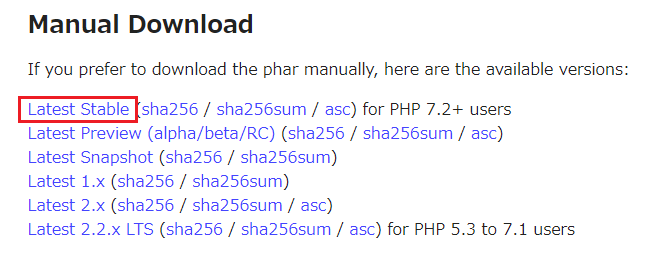php の設定変更についてのメモ
動作環境
Windows 11 Home (23H2)
XAMPP 8.2.12
設定ファイルのパス
XAMPP を D:\xampp にインストールした場合、 php の設定ファイルは D:\xampp\php\php.ini になる
設定項目
タイムゾーン
デフォルトが Europe/Berlin なので Asia/Tokyo にする
[Date]
date.timezone=Asia/Tokyo
OPcache
デフォルトでは無効になっているので有効化する
下記を php.ini の最後に追記する
[opcache]
zend_extension=opcache
opcache.enable=1
opcache.enable_cli=1
opcache.memory_consumption=256
opcache.max_accelerated_files=10000
XDebug
XAMPP 8.2.12 には XDebug のエクステンションが含まれていないので以下の手順でセットアップする
php_xdebug.dll のダウンロード
- 下記のサイトを WEB ブラウザで開く
-
php -iの出力結果を上記サイトのテキストボックスに張り付ける -
Analyse my phpinfo() outputボタンをクリックする - 以下のような結果画面が表示されるので
Instructionsにある dll ファイルのリンクをクリックしてダウンロードする
php_xdebug.dll のセットアップ
- ダウンロードした dll ファイルを
php_xdebug.dllにリネームし、D:\xampp\php\extにコピーする - 下記を
php.iniの最後に追記する (必ず opcache の設定より下に記入すること)
[XDebug]
zend_extension = xdebug
xdebug.remote_enable = 1
xdebug.remote_autostart = 1
xdebug.remote_host = "127.0.0.1"
xdebug.remote_port = 9000
xdebug.remote_handler = "dbgp"
xdebug.remote_log="D:\xampp\tmp\xdebug.txt"
xdebug.remote_cookie_expire_time = 36000
xdebug.profiler_append = 0
xdebug.profiler_enable = 0
xdebug.profiler_enable_trigger = 0
xdebug.profiler_output_dir = "D:\xampp\tmp"
xdebug.trace_output_dir = "D:\xampp\tmp"
xdebug.max_nesting_level=1000
xdebug.idekey = "PHPSTORM"
php.ini の変更結果
xampp\php\php.ini
--- php.ini.orig Mon Apr 29 10:41:41 2024
+++ php.ini Mon Apr 29 11:07:47 2024
@@ -1993,7 +1993,7 @@
[Session]
define_syslog_variables=Off
[Date]
-date.timezone=Europe/Berlin
+date.timezone=Asia/Tokyo
[MySQL]
mysql.allow_local_infile=On
mysql.allow_persistent=On
@@ -2018,3 +2018,25 @@
mssql.min_message_severity=10
mssql.compatability_mode=Off
mssql.secure_connection=Off
+[opcache]
+zend_extension=opcache
+opcache.enable=1
+opcache.enable_cli=1
+opcache.memory_consumption=256
+opcache.max_accelerated_files=10000
+[XDebug]
+zend_extension = xdebug
+xdebug.remote_enable = 1
+xdebug.remote_autostart = 1
+xdebug.remote_host = "127.0.0.1"
+xdebug.remote_port = 9000
+xdebug.remote_handler = "dbgp"
+xdebug.remote_log="D:\xampp\tmp\xdebug.txt"
+xdebug.remote_cookie_expire_time = 36000
+xdebug.profiler_append = 0
+xdebug.profiler_enable = 0
+xdebug.profiler_enable_trigger = 0
+xdebug.profiler_output_dir = "D:\xampp\tmp"
+xdebug.trace_output_dir = "D:\xampp\tmp"
+xdebug.max_nesting_level=1000
+xdebug.idekey = "PHPSTORM"
Composer のセットアップ
- 下記のサイトを WEB ブラウザで開く
-
Manual Download の Latest Stable のリンクから
composer.pharをダウンロードする
- ダウンロードした
composer.pharをD:\xampp\phpにコピーする - 下記内容で
D:\xampp\php\composer.batを作成する
xampp\php\composer.bat
@ECHO OFF
php "%~dp0composer.phar" %*
- コマンドプロンプトで
composer --versionを入力して下記内容が出力されることを確認する
D:>composer --version
Composer version 2.7.4 2024-04-22 21:17:03
PHP version 8.2.12 (D:\xampp\php\php.exe)
Run the "diagnose" command to get more detailed diagnostics output.